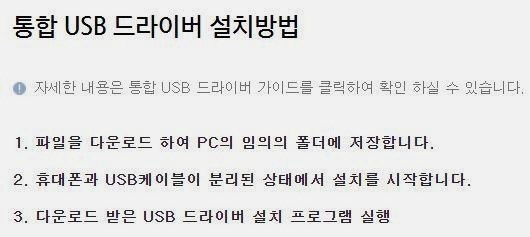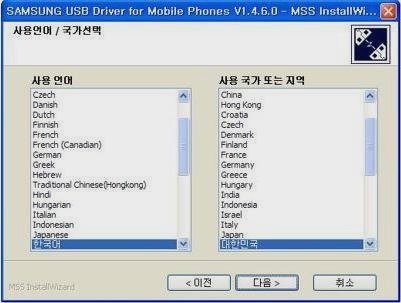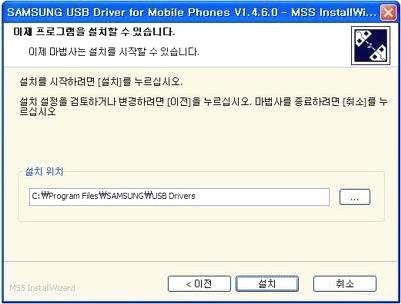티스토리 뷰
삼성 usb 통합 드라이버 설치방법
자산@ 2020. 12. 23. 21:13
삼성전자의 안드로이드 갤럭시 휴대전화을 이용하고 있으시다면 이번에 소개해 드리는 삼성 usb 통합 드라이버를 인스톨을 해보셔야 PC와 연결을 하게 되었을 경우 정상적으로 인식을 하는데요. 무조건 그냥 연결하게 되었을 경우 내PC에서 드라이브로 인식하지 못하거나 할때에 인스톨 해주시게 되면되요.
어렵지 않게 홈페이지에서 다운 받아보셔서 인스톨을 해주도록 할겁니다. 오늘 방문해 주신 분들도 PC에 휴대폰을 열결해보고자 하신다면 안내에 따라 설치 해보시면 되겠죠. 요즘에 나오게 되어지는 운영체제나 휴대전화의 경우는 인스톨 하지 않으시고도 바로 오토로 연결이 되는 경우도 있긴 하실거예요. 하지만 안되는 경우도 많은데요.
그럴때에는 물리적으로 USB선으로 연결이 되어있다고 하지만 PC가 이 디바이스를 식별할 수 가 있는 드라이버가 없는 것이기 때문에 디바이스를 똑바로 이용하지 못하실 것 이에요.
공홈에서 무상으로 제공하고 있습니다. 요기를 눌러
주고 화면의 다운 버튼을 눌러주십시요.
또한 삼성 usb 통합 드라이버에 관련 되어진 인스톨 방법들도 소개가 되어집니다. 한가지 특이사항은 휴대폰과 케이블이 분리된상태에서 진행하게 되겠죠. 삼성usb통합드라이버 인스톨하실때에 연결하지 말고 진행해 봐야겠죠?
상단에서 인스톨 화일을 내려 받아보셨다면 이제는 셋업을 해보시면 됩니다. Install을 하실때에는어려운게 없죠. 아까 상단에 소개한데로 USB연결하지 않은 상태에서 셋업을 진행해보신다면 됩니다.
기본적으로 드라이버이기 때문에 언어는 한국어이든 영어이든 상관은 없겠지만 기본적으로 한국어로 자동 선택이되어있으실거예요. 다음을 누르시면 됩니다.
또한 인스톨 경로도 나오게 될텐데 이 부분도 일부러 바꾸실 필요 없습니다 무조건 안내에 따라 절차진행을 계속 해보시면 됩니다.
삼성 usb 통합 드라이버 셋업을 전부 해주셨다면 이제는 마침을 누르시면 되느데요 이러한 방법으로 인스톨을 하시고 나셨다면 이젠 USB연결을 해보시면 내PC에 드라이버가 잡히실거예요. 쉬우니 휴대폰 연결이 안되어 지시는 분들은 오늘 소개해드린 드라이버 이용해보시기바랍니다.